iPhone Ekranındaki Yeşil Noktayı Anlamak
Giriş
iPhone’unuzu açtığınızda ve ekranın üst kısmında küçük bir yeşil nokta fark ettiğiniz oldu mu? Bu gösterge, amacından emin olmadığınız takdirde meraka veya hatta endişeye neden olabilir. Bu küçük ama önemli özellik, dünya çapında iPhone kullanıcılarının ilgisini çekti. Apple tarafından güvenliğini ve gizliliği artırmak için oluşturulan yeşil nokta, kullanıcı farkındalığını vurgulayan son iOS güncellemelerinin bir parçasıdır. Ancak bu yeşil nokta tam olarak ne anlama geliyor? Bu kapsamlı rehberde, yeşil noktanın özünü keşfedecek, hangi uygulamaların bunu tetiklediğini belirleyecek ve optimal gizlilik koruması için uygulama izinlerini yönetme stratejileri sunacağız. Okumanızın sonunda, bu özelliği güvenle yönetme becerisi kazanacaksınız.
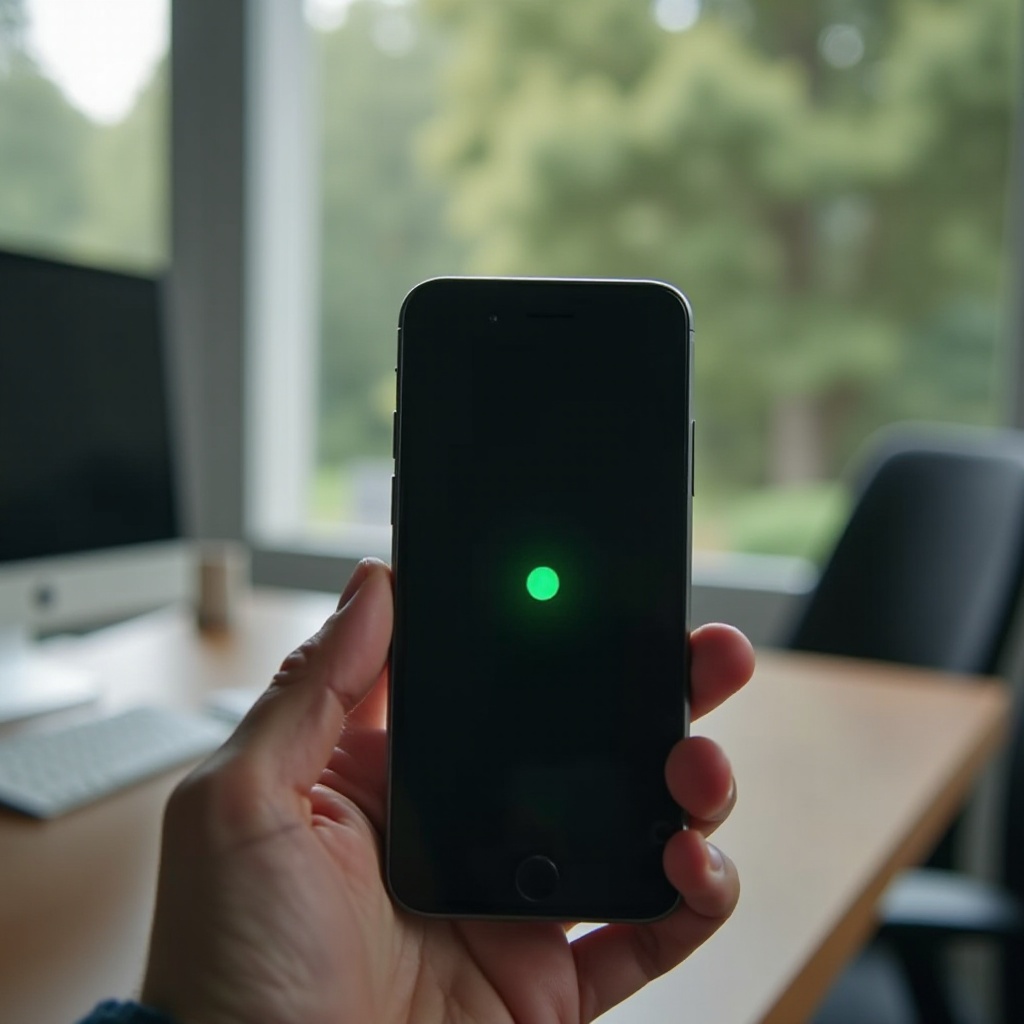
iPhone Ekranınızdaki Yeşil Nokta Nedir?
iPhone ekranınızın sağ üst köşesinde konumlanmış yeşil noktayı gördüğünüzde, bu sadece bir dekor öğesinden fazlasıdır—cihazınızın kamerasının kullanıldığını belirten önemli bir bildiridir. Apple’ın bu görsel göstergesi, uygulamaların kameralarına erişimine ilişkin kullanıcıları bilgilendirmek ve daha fazla şeffaflık sağlamak için daha geniş bir girişimin parçasıdır. Bu özellik, uygulama etkinlikleri üzerinde bilgi sahibi olmanıza ve kontrol sağlamanıza yardımcı olmak için dijital bir işaret levhası olarak tasarlanmıştır.
Yeşil noktanın yanı sıra, farklı zamanlarda ekranınızda turuncu bir nokta da fark edebilirsiniz. Bu göstergeler, hem kamera hem de mikrofon kullanımı konusunda sizi uyararak, Apple’ın kullanıcı gizliliğine verdiği önemi vurgular ve kullanıcılara uygulama etkinlikleri üzerinde net bir gözetim sağlar. Bu sinyalleri tanımak, telefonunuzun güvenlik yapısını güçlendirir ve uygulama izinlerini akıllıca yönetmenizi sağlar.
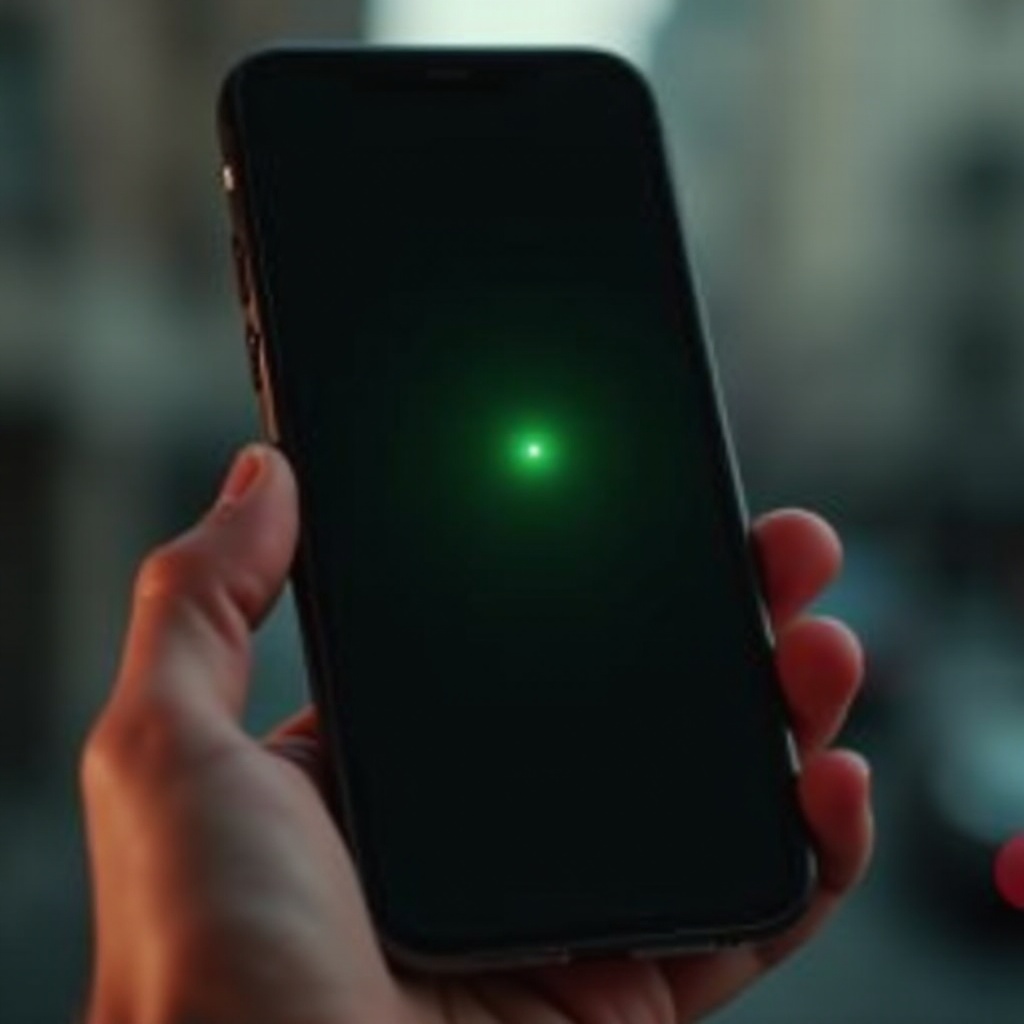
Yeşil Nokta iPhone’unuzda Neden Ortaya Çıkıyor?
Yeşil nokta, bir uygulamanın kameranızı etkinleştirdiğini anında bildiren bir uyarı görevi görür. Ancak bu duruma ne sebep olur? Genellikle, bu, bir uygulamanın kamerayı kullanma izni kazanması nedeniyle ortaya çıkar. FaceTime, Zoom veya WhatsApp gibi video iletişim için tasarlanmış uygulamalarda ya da Instagram ve Snapchat gibi sosyal medya platformlarında medya yakalarken sıkça görülür.
Yeşil noktanın tetikleyicilerini ve zamanlamasını anlamak, dijital etkileşimlerinizi daha etkili bir şekilde yönetmenize yardımcı olabilir. Beklenmedik bir şekilde ortaya çıkarsa, kameraya erişim sağlanan ve arka planda çalışan uygulamaları işaret edebilir. Bu farkındalık, kameranın yalnızca kullanıcı tarafından amaçlandığında çalışmasını sağlayarak son derece önemlidir. Bu nokta aktifken düzenli olarak kontrol yapmak, gizlilik kontrollerinizi sürdürmenize ve gerektiğinde izinleri ayarlamanız konusunda proaktif bir yaklaşım teşvik eder.
Yeşil Noktayı Hangi Uygulamaların Tetiklediğini Nasıl Belirleyebilirsiniz?
Kameranızı hangi uygulamanın etkinleştirdiğini bilmek, gizliliğinizi korumanın anahtarıdır. Sorumlu uygulamayı belirlemek için şu adımları izleyin:
-
Durum Çubuğunu Gözlemleyin: Yeşil nokta belirdiği anda, Kontrol Merkezi’ne erişmek için ekranın sağ üst köşesinden aşağı doğru kaydırın. Burada, kamerayı şu anda kullanan uygulama bildirim bannerı olarak görünecektir.
-
Uygulama İzinlerinizi Gözden Geçirin: Ayarlar > Gizlilik > Kamera yolunu izleyin. Bu, kamera erişimini talep eden tüm uygulamaların listesini sunarak, hangi uygulamaların kameranızı sıkça kullanabileceğine dair içgörü sağlar.
-
Ekran Süresini Kullanın: Uygulama etkinliklerine kapsamlı bir bakış sağlamak için Ayarlar > Ekran Süresi > Tüm Etkinliği Gör seçeneğine gidin. Bu özellik, uygulama kullanımına ilişkin kapsamlı bir rapor sağlar ve size sürekli olarak kamerayı etkinleştiren uygulamaları belirlemenizde yardımcı olur.
Birlikte, bu yöntemler aktif uygulamaların tam bir resmini sunarak izinleri ayarlamanıza ve gizliliğinizi buna göre korumanıza olanak tanır.
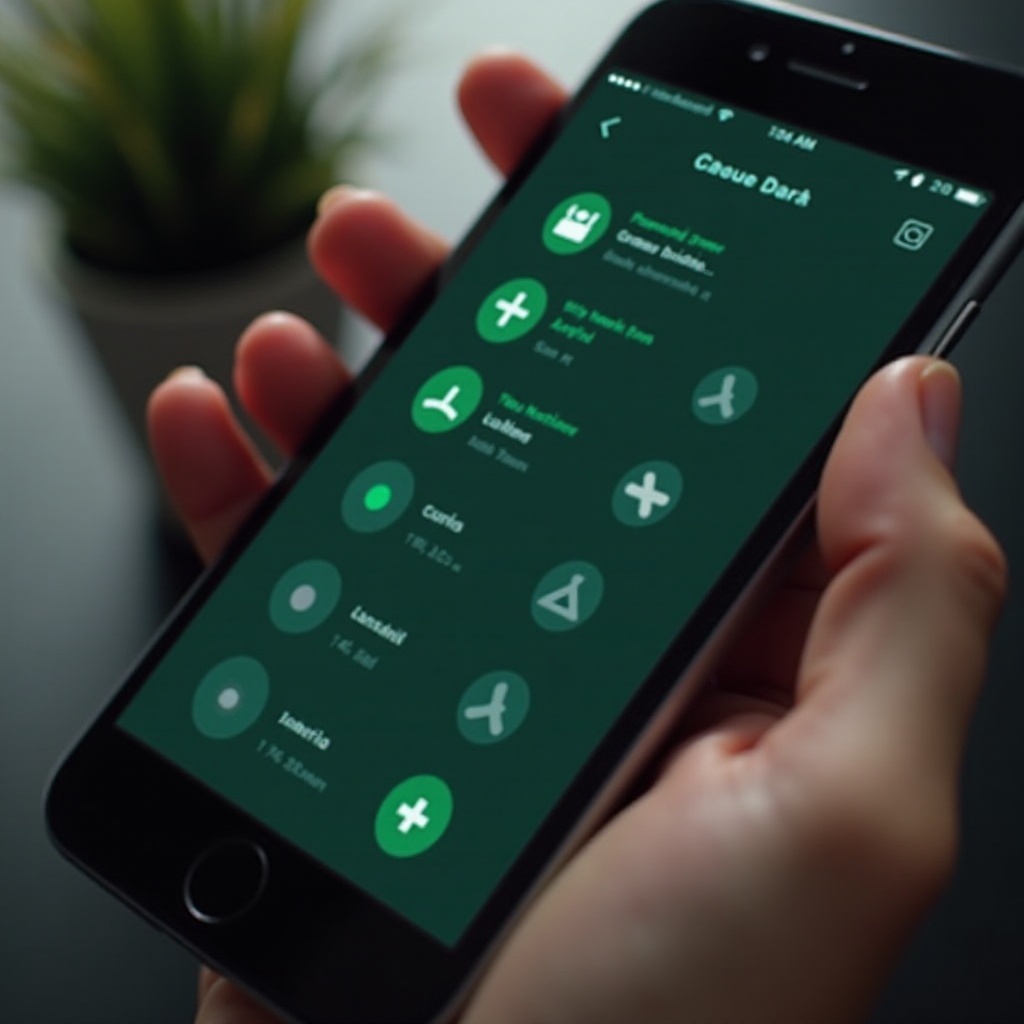
Gelişmiş Gizlilik İçin Uygulama İzinlerini Yönetme
iPhone’unuzun gizliliğini artırmak genellikle uygulama izinlerinin etkili yönetimiyle başlar. İşte nasıl yapacağınız:
-
Uygulama İzinlerine Erişin: Ayarları açarak Gizlilik bölümüne gidin. Kamera’ya tıklayın ve erişim talep eden uygulamaları görün.
-
İzinleri Değiştirin: Listelenen her uygulamanın yanında, kamera erişimini etkinleştirmek veya devre dışı bırakmak için bir geçiş olacaktır. Belirli uygulamalar gereksiz erişime sahipse, izinlerini basitçe kapatabilirsiniz.
-
Gerekliliği Değerlendirin: Her uygulamanın gerçekten kamera izinlerine ihtiyacı olup olmadığını sürekli olarak sorgulayın. Örneğin, bir hava durumu uygulamasının kamera erişimi gerekli mi? Değilse, izinlerini kaldırın.
-
Güncel Kalın: Uygulamalarınızı düzenli olarak güncelleyin. Geliştiriciler genellikle en iyi uygulama yönergeleriyle uyumlu hale getirmek için gizlilik ayarlarını yeni sürümlerde iyileştirir.
-
Kılavuzlu Erişim veya Ekran Süresini Kullanın: Bu araçlar uygulama kullanımını kısıtlayabilir ve uygulamaların telefonunuzun temel işlevleriyle nasıl etkileşim kurduğunu sınırlayabilir.
Uygulama izinlerinizi aktif bir şekilde yöneterek kameranız gibi hassas verilere erişen uygulamalar üzerinde gizliliğinizi ve kontrolünüzü artırırsınız.
Çözüm: Yeşil Nokta Gereksiz Yere Göründüğünde
Zaman zaman, kamera erişimi olan bir uygulamayı aktif olarak kullanmadığınız halde yeşil noktayı görebilirsiniz. Bu tür durumlarda, bu sorun giderme adımları sorunu çözmenize yardımcı olabilir:
-
Cihazınızı Yeniden Başlatın: iPhone’unuzu yeniden başlatmak, muhtemelen yeşil noktanın yanlış görünmesine neden olan küçük yazılım hatalarını düzeltebilir.
-
Uygulamalarınızı ve iOS’u Güncelleyin: iOS ve uygulamalarınızın güncel olduğundan emin olun, zira güncellemeler genellikle hatalı kamera erişim sinyallerine neden olabilecek hataları giderir.
-
Son Güncellemeleri İnceleyin: Bu sorunla aynı zamana denk gelen belirli bir uygulama güncellemesi, uygulamadaki yeni ayarlar veya hatalarla ilgili olabilir.
-
Destekle İletişime Geçin: Kalıcı sorunlar için Apple Desteği veya uygulama geliştiricisiyle iletişime geçmek, daha fazla içgörü sağlayabilir veya bunun bilinen bir sorun olduğunu doğrulayabilir.
Bu adımları izleyerek, yeşil noktanın güvenilir bir gizlilik özelliği olarak kalmasını sağlarsınız.
Sonuç
iPhone ekranınızdaki yeşil nokta, kameranın kullanımda olduğunu belirten önemli bir özelliktir. Amacını anlamak, kullanıcıların uygulama izinlerini daha iyi değerlendirmesine ve verilerinin özel ve güvenli kalmasını sağlamasına olanak tanır. Sorumlu uygulamaların belirlenmesi, ayarların ayarlanması ve gereksiz görümlerin giderilmesi süreci, kullanıcıların cihazlarının gizlilik yönleri üzerinde kontrol sahibi olmalarını sağlar. Gizliliğin en önemli önemi korumaya devam ederken, yeşil nokta gibi güvenlik özellikleri hakkında bilgi sahibi olmak dijital bilgimizi ve kişisel güvenliğimizi zenginleştirir.
Sıkça Sorulan Sorular
iPhone ekranındaki yeşil nokta ne anlama gelir?
Yeşil nokta, bir uygulamanın şu anda iPhone’unuzun kamerasına eriştiğini belirtir.
iPhone’umda yeşil noktanın görünmesini nasıl engelleyebilirim?
Yeşil noktanın görünmesini engellemek için uygulama izinlerini yönetin ve ihtiyaç duymayan uygulamalar için kamera erişimini Ayarlar > Gizlilik > Kamera yoluyla devre dışı bırakın.
Yeşil nokta, bir hackleme veya casusluk belirtisi midir?
Genellikle, yeşil nokta bir güvenlik özelliğidir ve hackleme belirtisi değildir. Ancak beklenmedik bir şekilde görünüyorsa, güvenliği sağlamak için uygulama izinlerini ve etkinliği gözden geçirmeniz önerilir.


